Სარჩევი
ზოგჯერ გვჭირდება დაარეგულიროთ მწკრივების სიმაღლე Excel-ში უჯრედის შიგთავსის სწორად სანახავად. ამ სტატიაში ჩვენ გაჩვენებთ მარტივ მეთოდებს ავტომატური შესწორების მწკრივის სიმაღლის Excel -ში.
იმისთვის, რომ უკეთ გაიგოთ, მე ვაპირებ გამოვიყენო ნიმუშის მონაცემთა ნაკრები, როგორც მაგალითი. შემდეგი მონაცემთა ნაკრები წარმოადგენს კომპანიის Salesman , პროდუქტს და Net Sales .

ჩამოტვირთვა სავარჯიშო სამუშაო წიგნი
ჩამოტვირთეთ შემდეგი სამუშაო წიგნი, რომ თავად ივარჯიშოთ.
მწკრივის სიმაღლის ავტომატური რეგულირება.xlsx
3 მარტივი გზა Excel-ში მწკრივის სიმაღლის ავტომატური რეგულირება
1. Excel AutoFit მწკრივის სიმაღლის ფუნქცია მწკრივის სიმაღლის ავტომატური რეგულირებისთვის
ჩვენს პირველ მეთოდში ჩვენ გამოვიყენებთ მწკრივის სიმაღლის AutoFit ფუნქციას <1-ში>Excel შემდეგ სურათზე 9 რიგის სიმაღლის დასარეგულირებლად, რათა სწორად დავინახოთ უჯრედის შინაარსი.

ნაბიჯები:
- უპირველეს ყოვლისა, აირჩიეთ მე-9.
- შემდეგ, აირჩიეთ AutoFit მწკრივის სიმაღლე ფუნქცია ფორმატების ჩამოსაშლელი სია, რომელსაც ნახავთ Cells ჯგუფში Home ჩანართში.
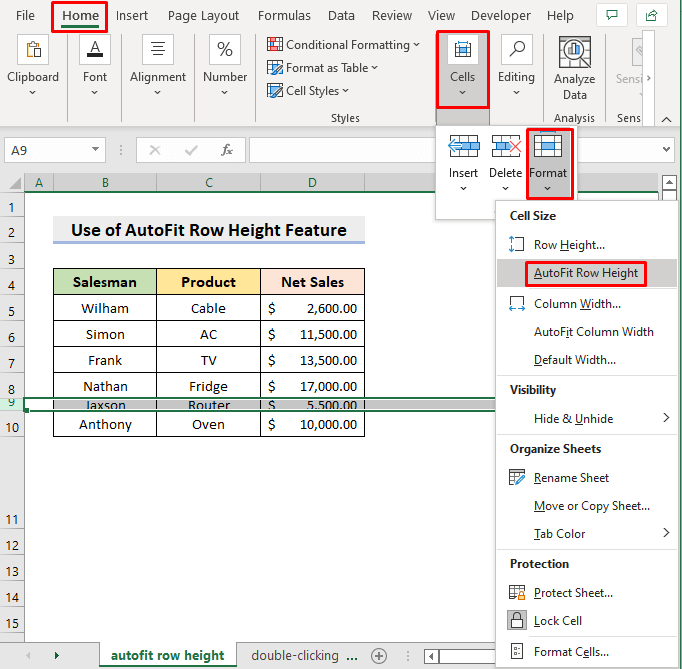
- ბოლოს, თქვენ იხილავთ ახლად მორგებულ მე-9 რიგს.

დაწვრილებით : მწკრივის ავტომატური სიმაღლე არ მუშაობს Excel-ში (2 სწრაფი გადაწყვეტა)
2. Double-C ქვედა საზღვრის ლიკვიდაცია მწკრივის სიმაღლის ავტომატური რეგულირებისთვის Excel-ში
კიდევ ერთი გზა მწკრივის სიმაღლის ავტომატური რეგულირებისთვის Excel-ში მიღებულია მაუსის ორმაგი დაწკაპუნებით . აქ ჩვენ ორჯერ დავაწკაპუნებთ ქვედა საზღვარზე მე-5 რიგზე, რათა ნათლად ნახოთ უჯრედის შინაარსი.
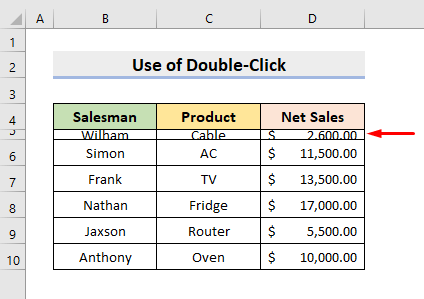
ნაბიჯები:
- პირველ რიგში, მიუთითეთ მაუსის კურსორი 5-ე მწკრივის ქვედა საზღვარზე.
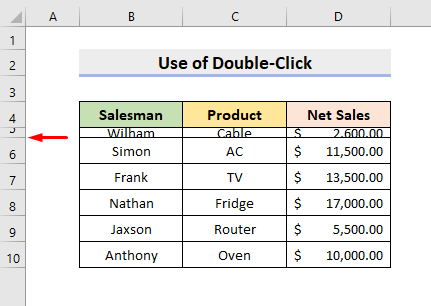
- და ბოლოს, ორჯერ დააწკაპუნეთ მაუსის და თქვენ მიიღებთ სასურველ შედეგს.
წაიკითხეთ მეტი: მწკრივის სიმაღლის ერთეულები Excel-ში : როგორ შევცვალოთ?
3. მწკრივის სიმაღლის ავტომატური რეგულირება Excel-ში კლავიატურის მალსახმობით
ჩვენ ასევე შეგვიძლია გამოვიყენოთ კლავიატურის მალსახმობი მწკრივის სიმაღლის დასარეგულირებლად Excel . მიჰყევით ქვემოთ მოცემულ ნაბიჯებს, რომ იცოდეთ როგორ გამოიყენოთ იგი.
STEPS:
- პირველ რიგში, აირჩიეთ მე-10 სტრიქონი.
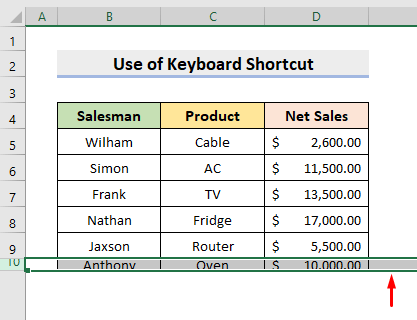
- შემდეგი, დააჭირეთ კლავიშებს „ Alt “, „ H “, „ O ' და ' A ' ერთმანეთის მიყოლებით.
- საბოლოოდ, ის დააბრუნებს ახლად მორგებულ 10-ე რიგს.
<. 21>
დაწვრილებით: როგორ შევცვალოთ & მწკრივის ნაგულისხმევი სიმაღლის აღდგენა Excel-ში
Excel-ში მწკრივის სიმაღლის დარეგულირების სხვა გზები
1. Excel მწკრივის სიმაღლის ფუნქცია მწკრივის სიმაღლის რეგულირებისთვის
ჩვენ ასევე შეგვიძლია ხელით დავაყენოთ მწკრივის სიმაღლე Excel -ში მწკრივის სიმაღლე ფუნქციით.
STEPS:
- პირველ რიგში, აირჩიეთ ნებისმიერი მწკრივი ან რამდენიმე მწკრივი სიმაღლის დასარეგულირებლად.
- ამ მაგალითში აირჩიეთ ყველა მწკრივი 4 -დან 10 -მდე.

- შემდეგ, აირჩიეთ მწკრივის სიმაღლე ფუნქციაჩამოსაშლელი სია ფორმატები , რომელსაც იპოვით Cells ჯგუფში Home ჩანართში.
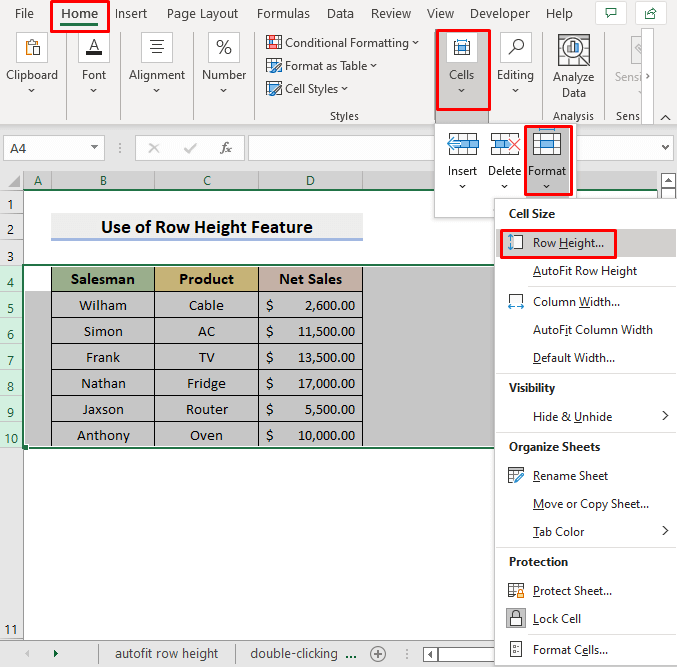
- გამოვა დიალოგური ფანჯარა და იქ ჩაწერეთ სასურველი მწკრივის სიმაღლე.
- შემდეგ დააჭირეთ OK .
<. 24>
- ბოლოს, თქვენ იხილავთ არჩეულ რიგებს მათი ახლად მორგებული სიმაღლით.

დაწვრილებით: როგორ დავაკოპიროთ მრავალი მწკრივის სიმაღლე Excel-ში (3 სწრაფი ხრიკი)
2. მწკრივის სიმაღლის რეგულირება Excel-ში მაუსის გამოყენებით
ჩვენ ასევე შეგვიძლია გამოვიყენოთ მაუსი მწკრივების სიმაღლის ხელით დასარეგულირებლად.
ნაბიჯები:
- პირველ რიგში აირჩიეთ რიგები 4 10 .

- შემდეგი, დააწკაპუნეთ მაუსის ღილაკზე და გადაიტანეთ თქვენი რომელიმე არჩეული მწკრივის ქვედა საზღვარი.
- ში ამ მაგალითში აირჩიეთ მწკრივის ქვედა საზღვარი 6 .
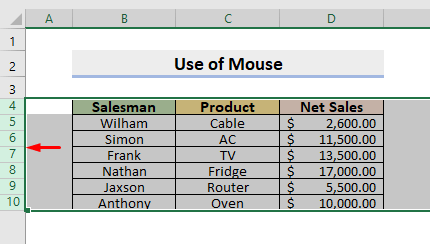
- ბოლოს, თქვენ მიიღებთ მწკრივის საჭირო სიმაღლეებს.
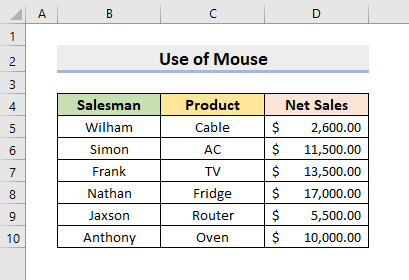
წაიკითხეთ მეტი: როგორ შევცვალოთ მწკრივის სიმაღლე Excel-ში (7 მარტივი გზა)
3. Excel Wrap Text Row Heig-ის რეგულირების ფუნქცია ht
ჩვენ გამოვიყენებთ Excel Wrap Text ფუნქციას ჩვენს ბოლო მეთოდში მწკრივის სიმაღლის დასარეგულირებლად. აქ, ჩვენი მეოთხე რიგი შეიცავს კონკრეტული სვეტების სათაურს, მაგრამ ისინი სწორად არ არის განთავსებული უჯრედში.
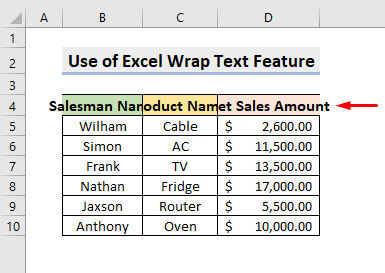
STEPS:
- პირველ რიგში, აირჩიეთ უჯრედები B4 , C4 და D4 .
- შემდეგ, აირჩიეთ ტექსტის გადატანა Alignment ჯგუფში ქვეშ საწყისი ჩანართი.

- საბოლოოდ, თქვენ იხილავთ ხელახლა მორგებულ მეოთხე რიგს.

Excel AutoFit არ ფუნქციონირებს (შესაძლო მიზეზები)
- თუ თქვენ გაქვთ უჯრედების გაერთიანება , AutoFit ფუნქცია არ იმუშავებს. თქვენ ხელით უნდა დააყენოთ მწკრივის სიმაღლე ასეთი შემთხვევებისთვის.
- AutoFit ფუნქცია ასევე არ იმუშავებს, თუ თქვენს უჯრედებში გამოიყენეთ Wrap Text ფუნქცია. თქვენ ხელით უნდა დააყენოთ მწკრივის სიმაღლე ასეთი შემთხვევებისთვის.
დასკვნა
ახლა თქვენ შეძლებთ ავტომატური მორგება მწკრივის სიმაღლის Excel-ში ზემოთ აღწერილი მეთოდების გამოყენებით. განაგრძეთ მათი გამოყენება და შეგვატყობინეთ, თუ გაქვთ დავალების შესრულების რაიმე სხვა გზა. არ დაგავიწყდეთ კომენტარების, წინადადებების ან შეკითხვების დაწერა, თუ გაქვთ კომენტარები ქვემოთ მოცემულ განყოფილებაში.

